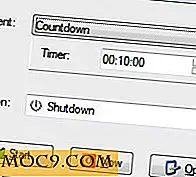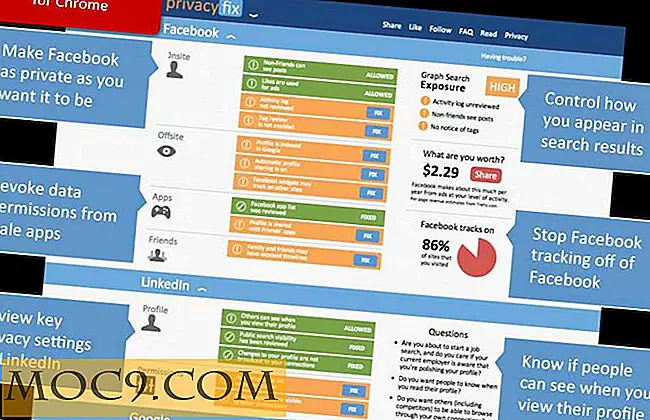So entfernen Sie doppelte Einträge aus dem Kontextmenü auf Ihrem Mac
Wenn Sie mit der rechten Maustaste auf eine Datei auf Ihrem Mac klicken, sehen Sie eine Reihe von Aktionen, die Sie für die ausgewählte Datei ausführen können. Eine dieser Optionen ist "Öffnen mit" und damit können Sie die ausgewählte Datei mit einer der Apps öffnen, die Sie auf Ihrem Mac installiert haben. Wenn Sie beispielsweise mit der rechten Maustaste auf eine Videodatei klicken, werden im Menü "Öffnen mit" verschiedene Video-Player-Apps angezeigt. Manchmal wird dieselbe App mehr als einmal in diesem Menü angezeigt. Obwohl es Ihrem Computer nicht schadet, möchten Sie vielleicht den doppelten Eintrag aus Ihrem Kontextmenü entfernen, um es sauberer zu machen. Hier ist, wie Sie es tun können.
Wir werden das Terminal verwenden, um den doppelten Eintrag aus dem Menü "Öffnen mit" zu entfernen.
Entfernen von doppelten Apps aus dem Rechtsklick-Menü
1. Der erste Schritt besteht darin, das Terminal zu starten. Um dies zu tun, klicken Sie einfach auf Launchpad, geben Sie "Terminal" in das Suchfeld ein und klicken Sie auf das Symbol der App. Die App wird gestartet.

2. Wenn das Terminal gestartet wird, geben Sie den folgenden Befehl ein und drücken Sie die Eingabetaste. Es sollte die Arbeit für Sie erledigen.
/System/Library/Frameworks/CoreServices.framework/Versions/A/Frameworks/LaunchServices.framework/Versions/A/Support/lsregister -kill -r-domain local -domain system -Domänenbenutzer

3. Als nächstes müssen Sie den Finder neu starten, damit er die Änderungen, die Sie gerade vorgenommen haben, erkennen kann. Halten Sie dazu die "Alt" -Taste gedrückt, klicken Sie mit der rechten Maustaste auf das Finder-Symbol im Dock und wählen Sie "Relaunch". Es wird die Finder App neu starten.

4. Sie sind fertig.
Und das ist alles. Im Menü "Öffnen mit" auf Ihrem Mac wird keine App mehr als einmal angezeigt. Wenn Sie eine neue App installieren und diese zweimal in dem genannten Menü angezeigt wird, verwenden Sie einfach den obigen Leitfaden und Ihr Problem wird gelöst.
Fazit
Wenn Sie die doppelten Apps aus dem Menü "Öffnen mit" entfernen, können Sie einfach eine geeignete App auswählen, die Sie zum Öffnen einer ausgewählten Datei verwenden möchten, anstatt sich zu fragen, wofür diese doppelten Apps verfügbar sind.